合抱之木,生於毫末;九層之台,起於累土;千里之行,始於足下。《老子》
今天在社区看到有朋友问“如何在半年内成为顶级架构师”,有网友道“关灯睡觉,不用半年的...”,的确,做梦还来的快一些。作为一个程序员,树立远大的目标是值得欣赏的,但不能只去空想,要一步一步地实践才行。成大事者,须从小事做起;万事起于忽微,量变引起质变。
我们今天要讲的是Activity的四种launchMode。
launchMode在多个Activity跳转的过程中扮演着重要的角色,它可以决定是否生成新的Activity实例,是否重用已存在的Activity实例,是否和其他Activity实例公用一个task里。这里简单介绍一下task的概念,task是一个具有栈结构的对象,一个task可以管理多个Activity,启动一个应用,也就创建一个与之对应的task。
Activity一共有以下四种launchMode:
1.standard
2.singleTop
3.singleTask
4.singleInstance
我们可以在AndroidManifest.xml配置<activity>的android:launchMode属性为以上四种之一即可。
下面我们结合实例一一介绍这四种lanchMode:
1.standard
standard模式是默认的启动模式,不用为<activity>配置android:launchMode属性即可,当然也可以指定值为standard。
我们将会一个Activity,命名为FirstActivity,来演示一下标准的启动模式。FirstActivity代码如下:
[java] view plain copy
package com.scott.launchmode;
import android.app.Activity;
import android.content.Intent;
import android.os.Bundle;
import android.view.View;
import android.widget.Button;
import android.widget.TextView;
public class FirstActivity extends Activity {
@Override
public void onCreate(Bundle savedInstanceState) {
super.onCreate(savedInstanceState);
setContentView(R.layout.first);
TextView textView = (TextView) findViewById(R.id.textView);
textView.setText(this.toString());
Button button = (Button) findViewById(R.id.button);
button.setOnClickListener(new View.OnClickListener() {
@Override
public void onClick(View v) {
Intent intent = new Intent(FirstActivity.this, FirstActivity.class);
startActivity(intent);
}
});
}
}
我们FirstActivity界面中的TextView用于显示当前Activity实例的序列号,Button用于跳转到下一个FirstActivity界面。
然后我们连续点击几次按钮,将会出现下面的现象:

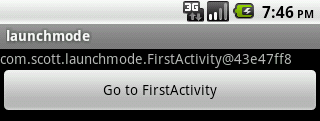
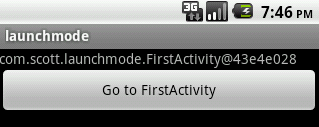
我们注意到都是FirstActivity的实例,但序列号不同,并且我们需要连续按后退键两次,才能回到第一个FristActivity。standard模式的原理如下图所示:

如图所示,每次跳转系统都会在task中生成一个新的FirstActivity实例,并且放于栈结构的顶部,当我们按下后退键时,才能看到原来的FirstActivity实例。
这就是standard启动模式,不管有没有已存在的实例,都生成新的实例。
2.singleTop
我们在上面的基础上为<activity>指定属性android:launchMode="singleTop",系统就会按照singleTop启动模式处理跳转行为。我们重复上面几个动作,将会出现下面的现象:
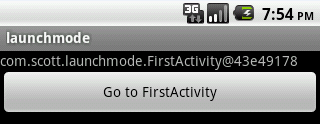
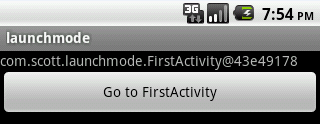
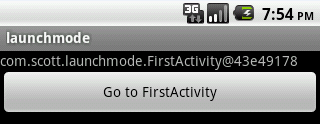
我们看到这个结果跟standard有所不同,三个序列号是相同的,也就是说使用的都是同一个FirstActivity实例;如果按一下后退键,程序立即退出,说明当前栈结构中只有一个Activity实例。singleTop模式的原理如下图所示:
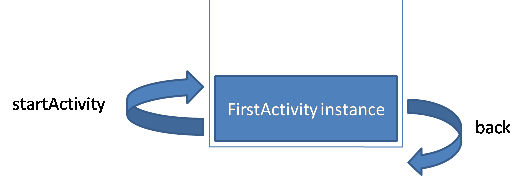
正如上图所示,跳转时系统会先在栈结构中寻找是否有一个FirstActivity实例正位于栈顶,如果有则不再生成新的,而是直接使用。也许朋友们会有疑问,我只看到栈内只有一个Activity,如果是多个Activity怎么办,如果不是在栈顶会如何?我们接下来再通过一个示例来证实一下大家的疑问。
我们再新建一个Activity命名为SecondActivity,如下:
[java] view plain copy
package com.scott.launchmode;
import android.app.Activity;
import android.content.Intent;
import android.os.Bundle;
import android.view.View;
import android.widget.Button;
import android.widget.TextView;
public class SecondActivity extends Activity {
@Override
protected void onCreate(Bundle savedInstanceState) {
super.onCreate(savedInstanceState);
setContentView(R.layout.second);
TextView textView = (TextView) findViewById(R.id.textView);
textView.setText(this.toString());
Button button = (Button) findViewById(R.id.button);
button.setOnClickListener(new View.OnClickListener() {
@Override
public void onClick(View v) {
Intent intent = new Intent(SecondActivity.this, FirstActivity.class);
startActivity(intent);
}
});
}
}
然后将之前的FirstActivity跳转代码改为:
[java] view plain copy
Intent intent = new Intent(FirstActivity.this, SecondActivity.class);
startActivity(intent);
-
linux下如何实现mysql数据库每天自动备份定时备份
备份是容灾的基础,是指为防止系统出现操作失误或系统故障导致数据丢失,而将全部或部分数据集合从应用主机的硬盘或阵列复制到其它的存储介质的过程。而对于一些网站、系统来说,数据库就是一切,所以做好数据库的备份是至关重要的!
-
$(...).live is not a function
jquery中的live()方法在jquery1.9及以上的版本中已被废弃了,如果使用,会抛出TypeError: $(...).live is not a function错误。
-
mysql双机热备的实现
准备两个mysql,A和B,A为主,B为从。前提是这两个数据库现在的表结构要一模一样,否则不成功。这个要锁表处理了。
-
mysql binlog_do_db参数设置的坑
在配置文件中想当然地配置成binlog_do_db=test,xx,jj,以为是三个库。结果无论什么操作都没有binlog产生
-
Android中finish掉其它的Activity
在Android开发时,一般情况下我们如果需要关掉当前Activity非常容易,只需要一行代码 this.finish;即可。 那么,如果是想要在当前Activity中关掉其它的Activity应该怎么实现呢? 比如更改了某个设定,程序需要重新运行并加载新的配置文件,就要用到restart或finish让程序重启。
-
如何在 7 分钟内黑掉 40 家网站?
去年夏天我开始学习信息安全与黑客技术。在过去的一年中,我通过参加各种战争游戏、夺旗以及渗透测试模拟,不断提高我的黑客技术,还学习了很多关于“如何让计算机偏离其预期行为”的新技术。
-
Android开发笔记——SharedPreferences 存储实体类以及任意类型
我们常常要用到保存数据,Android中常用的存储方式有SQLite,sharedPreferences 等,当然也有各自的应用场景,前者适用于保存较多数据的情形,后者责倾向于保存用户偏好设置比如某个checkbox的选择状态,用户登录的状态等等,都是以键值对的形式进行的文件读取,可以存储String,int,booean等一些基本数据类型等等。
-
Java泛型详解
泛型是Java中一个非常重要的知识点,在Java集合类框架中泛型被广泛应用。本文我们将从零开始来看一下Java泛型的设计,将会涉及到通配符处理,以及让人苦恼的类型擦除。
-
动态设置元素宽高
动态设置元素宽高
-
StringUtils就这1张图,必备(二)
StringUtils是工作中使用最频繁的一个工具类,提供了大量丰富的字符串操作方法,下面是所有方法的一个蓝图:
-
